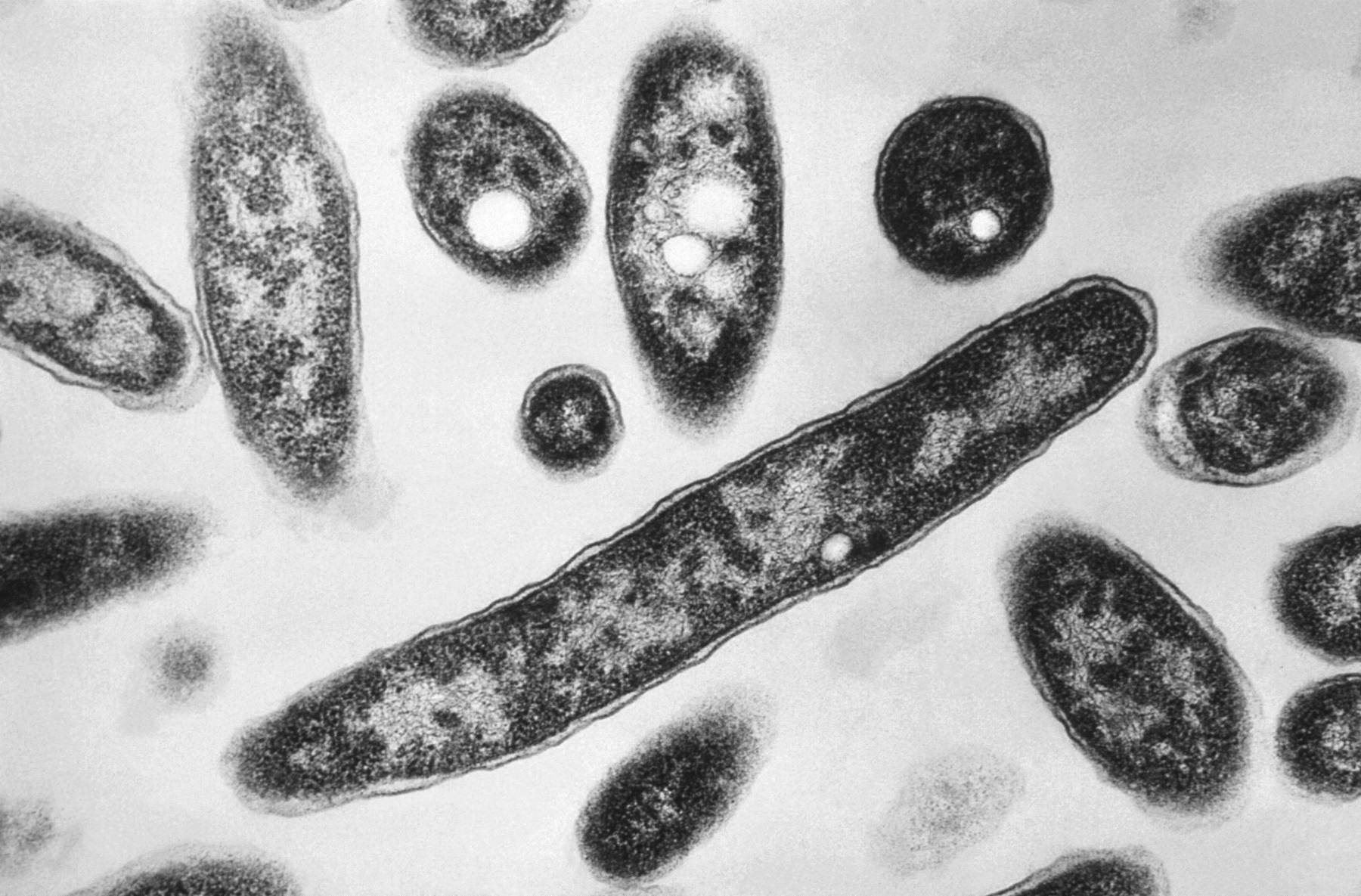Cómo generar un código QR para compartir la contraseña del Wi-Fi desde el iPhoneSe puede compartir esta información desde aplicaciones como WhatsApp
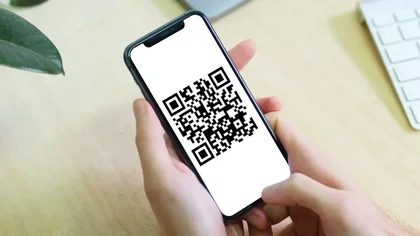
La generación del código QR para compartir redes Wi-Fi se realiza a través de la aplicación Atajos. (Infobae)Hace apenas algunos años, compartir la contraseña del Wi-Fi podía convertirse en algo tedioso debido a que se trataba de códigos largos y de difícil recordación, que obligaban a copiarlos letra por letra y número por número para poder acceder a la red. El que se equivocaba, debía nuevamente tomarse toda esta molestia.Te puede interesar: Actualiza tu iPhone a iOS 17.3: estas son todas las novedades de AppleSin embargo, esto ya no es un problema en iPhone, móviles desde los cuales se puede generar un código QR para compartir esta información, incluso si se trata de dispositivos Android, debido a que se puede compartir esta información desde aplicaciones como WhatsApp de manera rápida y segura.Recordemos que las contraseñas del Wi-Fi son un auténtico jeroglífico debido a que esto las hace seguras y evita vulneraciones a la red, por lo que la opción del código resulta bastante conveniente porque además de ahorrar el tiempo, evita que se revele a la otra persona la clave de acceso al momento de realizar esta conexión.Cómo generar un código QR con la contraseñaLos usuarios de iPhone pueden compartir la contraseña Wi-Fi de forma sencilla y segura mediante la generación de un código QR. (Imagen Ilustrativa Infobae)Es importante destacar que esta función no es algo que el sistema operativo iOS contemple de manera directa, por lo que el proceso se hace directamente desde la app nativa de Atajos.Te puede interesar: AirPods de Apple hacen magia con la opción audio adaptativo: cómo usarlaPara descargarlo se puede ingresar directamente desde un iPhone a la página web www.icloud.com/shortcuts/0dc0fd298058455780fe77320291caa1, y una vez instalada la herramienta en los Atajos, se podrá cambiarle el nombre, el color e incluso añadirla como widget a la pantalla de inicio para que sea más rápido accionarla cuando se necesite.Después de realizado este proceso, para generar un código QR es necesario: Te puede interesar: Si tienes iPhone debes actualizarlo, hay nueva opción de seguridad para casos de robo- Abrir Ajustes/Configuración en el iPhone.- Ir a Wi-Fi y asegurarse de estar conectado a la red que se desea compartir.- Pulsar en el icono i que aparece al lado derecho de la red Wi-Fi.- Hacer clic sobre los puntos que aparecen al lado de Contraseña.- Permitir que Face ID haga su reconocimiento y una vez se vea la contraseña pulsar sobre ella y después hacer clic en Copiar.Estas funcionalidades subrayan el enfoque de Apple en mejorar la experiencia del usuario mediante soluciones que abordan problemas cotidianos. (Imagen Ilustrativa Infobae)- Posteriormente, dirigirse a la app de ‘Atajos’ (o al widget) y pulsar sobre Crear QR del WiFi para que se accione.- Comprobar que el nombre del Wi-Fi es correcto y pulsar ‘Ok’.- Cuando se pida la contraseña, mantener pulsado el campo de texto y hacer clic en Pegar.- Presionar Ok y esperar a que aparezca el código QR.Una vez que ya se tenga el código QR en pantalla y la otra persona solo tendrá que escanearlo con su móvil para conectarse a la red.Cómo extraer el agua de un iPhone mojadoiPhone tiene una solución práctica para extraer agua de sus componentes internos. (Imagen Ilustrativa Infobae)Un problema habitual para muchos usuarios es que su dispositivo pueda mojarse por diversas situaciones, y aunque en su gran mayoría poseen un nivel de resistencia al agua, este líquido aún puede introducirse en los orificios del micrófono, los altavoces, el conector del cargador, y hay que sacarla de allí.Y para este caso la aplicación Atajos también es una aliada para en marcha una herramienta que emite sonidos de baja frecuencia. Esto hace que el interior del iPhone vibre de una forma muy particular, expulsando el agua hacia afuera.En primer lugar, es necesario abrir desde el iPhone esta web https://www.icloud.com/shortcuts/8632a30b2b814c4c914983351bb8a856.Una vez instalado se añadirá a la app Atajos del iPhone. Acceder a ella y asegurarse de que el atajo está activado. Si se entra en él se podrá configurar cosas como la intensidad de la vibración. Elegir el nivel 3.